在日常的开发工作中,VSCode 是一款非常受欢迎的代码编辑器。为了更加便捷地使用它,我们可以将 VSCode 添加到右键菜单中,这样只需右键点击文件或文件夹,就能快速用 VSCode 打开,极大地提高工作效率。下面我就来介绍一下在不同操作系统中实现这一功能的方法。
Windows 系统
- 方法一:手动修改注册表 6
- 按下
Win + R组合键打开运行对话框,输入regedit并回车,打开注册表编辑器。
- 找到
HKEY_CLASSES_ROOT\*\shell分支,如果没有shell分支,则在*下点击右键,选择 "新建-项",建立shell分支。(可以搜索框搜索也可以查找文件夹)
- 在
shell下右键,点击新建 "VisualCode" 项,在右侧窗口的 "默认" 双击,在数据里输入 "用 VSCode 打开",这是右键上显示的文字,可以自定义。
- 在 "
VisualCode" 下再新建Command项,

在右侧窗口的 "默认" 键值栏内输入程序所在的安装路径,例如"D:\CodeEditor\Microsoft VS Code\Code.exe" "%1"(注意:两个引号中间要有空格),其中的%1表示要打开的文件参数。(PS:如果"D:\CodeEditor\Microsoft VS Code\Code.exe" "%1"不管用的话,可以试试"D:\CodeEditor\Microsoft VS Code\Code.exe""%V") 

- 配置缩略图。在
VisualCode项上新建可扩充字符串值,命名为Icon,双击,把 VSCode的路径 放进数据即可。 - 按照上述步骤,对
HKEY_CLASSES_ROOT\Directory\shell和HKEY_CLASSES_ROOT\Directory\Background\shell分支进行相同的操作,可实现右键打开文件夹以及右键点击文件夹空白处打开文件夹的功能。不同的是,在Command项的默认键值中,要将%1改为%V。
- 按下
- 方法二:使用注册表文件 4
-
在桌面新建一个
TXT文件,写入以下代码:Windows Registry Editor Version 5.00
(HKEY_CLASSES_ROOT*\shell\VSCode)
@="Open with Code"
"Icon"="D:\Programs\Microsoft VS Code\Code.exe"(HKEY_CLASSES_ROOT*\shell\VSCode\command)
@=""D:\Programs\Microsoft VS Code\Code.exe" "%1""(HKEY_CLASSES_ROOT\Directory\shell\VSCode)
@="Open with Code"
"Icon"="D:\Programs\Microsoft VS Code\Code.exe"(HKEY_CLASSES_ROOT\Directory\shell\VSCode\command)
@=""D:\Programs\Microsoft VS Code\Code.exe" "%V""(HKEY_CLASSES_ROOT\Directory\Background\shell\VSCode)
@="Open with Code"
"Icon"="D:\Programs\Microsoft VS Code\Code.exe"(HKEY_CLASSES_ROOT\Directory\Background\shell\VSCode\command)
@=""D:\Programs\Microsoft VS Code\Code.exe" "%V""
-
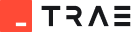
- 将代码中的路径替换为本机的 VSCode 安装路径,注意路径格式是双反斜杠。
- 将
TXT文件的后缀名改为reg,双击运行该文件,提示添加成功后,就可以在右键菜单中看到相关选项了。
希望这篇博客能对你有所帮助,如果有问题请在评论区留言